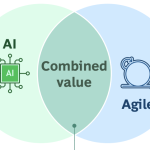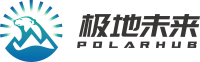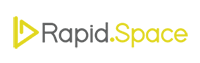如何用Handoff、AirDrop在Mac和iPhone之间无缝切换应用和分享文档
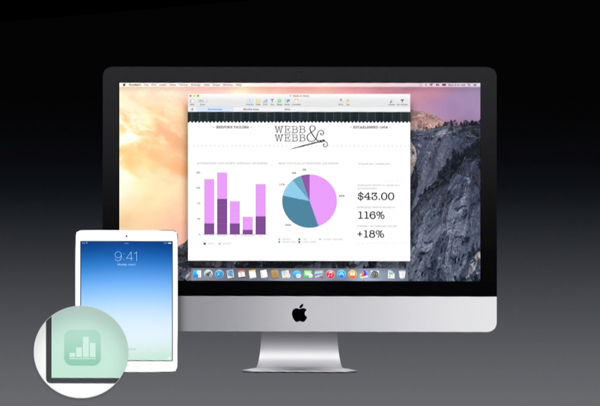
苹果设备的AirDrop文档分享功能已经推出了很长时间,但是此前只能用于Mac电脑之间或iOS设备之间的分享,Mac电脑(运行OS X操作系统)和iOS设备(iPhone、iPad)之间是无法互通的,这让很多苹果用户感到非常郁闷。
终于,苹果公司最新发布的Mac OS X操作系统Yosemite和iOS8.1手机操作系统解决了桌面电脑和手机移动设备之间的文件无缝共享问题,而且还增加了Handoff应用无缝切换功能,苹果称之为Continuity。
使用Handoff实现Mac与iOS设备之间的应用无缝切换
Continuity的强大之处是可以实现Mac电脑应用与iOS应用之间的无缝切换和实时同步,例如你在Mac上编辑一半的文档可以在iOS设备上继续完成(所谓的Hands off),你在Mac的Safari上打开的网页可以在iPhone上继续浏览。
目前只有安装了OS X Yosemite的Mac电脑和iOS8.1设备之间可以实现Handoff应用无缝切换。适用的应用限于日历、联系人、邮件、地图、消息、Notes、Safari、Keynote、Numbers和Pages等几个主要的生产力工具。
使用Continuity的Handoff应用无缝切换前,你需要在Mac中的系统偏好设置—通用,中打开“允许在这台Mac与iCloud设备之间使用Handoff。(下图)
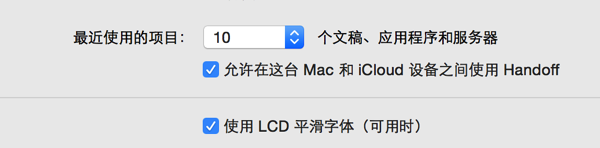
在iOS设备端(例如iPhone)设置的方法类似,到系统设置—通用—Handoff与建议的应用程序中将需要同步的应用打开。
设置好后,当你从OSX切换到iOS设备的时候,iOS设备的锁屏界面左下角会多出一个小锁的图标,滑动图标就可选择启动进入与Mac端应用对应的iOS应用。类似的,当你从iOS设备转移到Mac电脑是,可以从Dock中找到你在iOS中使用的应用,点击就可启动OSX对应的应用打开相同的文档继续编辑。
用AirDrop在OSX与iOS之间共享文档
正如文章开头提到的,AirDrop过去只能在Mac之间或者iOS设备之间共享文档,Mac和iPhone或者iPad之间是无法共享的。新版的OS X yosemite支持与iOS8.1甚至iOS7的设备之间分享文档。
使用AirDrop功能在Mac和iOS设备之间分享文档的第一步是需要同时打开两种设备的WiFi和蓝牙网络,iOS设备从底部划出控制中心,点击AirDrop选项中选择“所有人”或者“仅限联系人”。
在Mac端,打开Finder,左侧边栏选中AirDrop选项,在界面“允许这些人发现我”选择与iOS中对应的例如“所有人”或者仅限联系人”。
设备配对后,在Mac文件中右键菜单中选择分享-Airdrop就能发送到关联的iOS设备中,从iOS设备分享文件到Mac也是类似的操作。
第一时间获取面向IT决策者的独家深度资讯,敬请关注IT经理网微信号:ctociocom

除非注明,本站文章均为原创或编译,未经许可严禁转载。
相关文章: